最直接的方法是使用python --version或python3 --version查看python版本,若需了解其来源和系统中安装的python相关包,则应根据linux发行版使用相应的包管理工具:在debian/ubuntu系统中可使用dpkg -l | grep python或apt list --installed | grep python列出已安装的python包,进一步通过apt show
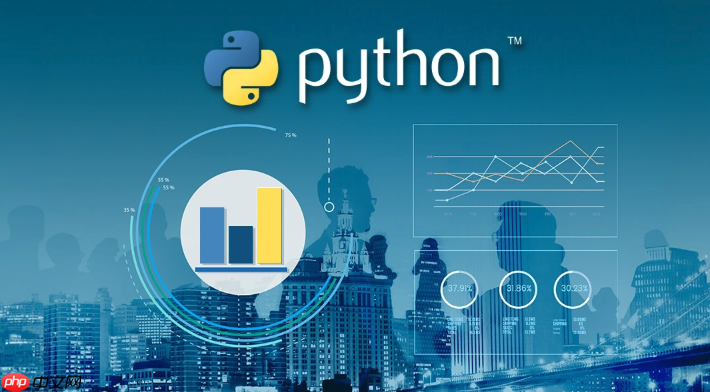
在Linux系统里想知道Python的版本,最直接的办法当然是直接在终端里敲
python --version或者
python3 --version。这通常能给你一个立竿见影的答案。但如果你想深入了解这个Python是从哪个软件包安装的,或者系统里到底装了哪些Python相关的包,这时候就得借助Linux的包管理工具了。这不仅仅是为了满足好奇心,更多时候是为了排查问题、管理环境,或者确认系统自带的Python是否符合某个特定应用的依赖要求。
在Linux系统中,要查看Python版本及其来源的软件包信息,你可以采取以下几种方法,具体取决于你使用的Linux发行版:
对于Debian/Ubuntu系系统(使用APT/DPKG): 你可以使用
dpkg -l | grep python
来列出所有已安装的包含“python”关键字的软件包。这个命令会输出一个列表,其中包含了软件包的名称、版本号以及简要描述。通过仔细查看,你就能找到像python3.x-minimal
、python3.x-full
或者python2.x
这样的包,它们会明确告诉你Python的具体版本。 有时候,仅仅通过grep
可能不够精确,你也可以尝试apt list --installed | grep python
,它会提供一个更清晰的已安装包列表,方便你筛选。对于Red Hat/CentOS/Fedora系系统(使用RPM/YUM/DNF): 在这些系统上,你可以使用
rpm -qa | grep python
来查询已安装的RPM包。这会列出所有与Python相关的软件包名称和版本。 对于较新的系统,dnf list installed | grep python
会是更好的选择,它提供了更现代的包管理界面。如果你还在使用老旧的CentOS 7或更早版本,那么yum list installed | grep python
同样有效。 这些命令的输出通常会包含完整的软件包名称,例如python3-3.x.x-y.el8
,从中你可以直接读取到Python的主版本号和次版本号,以及它是哪个发行版的一部分。结合直接命令和包管理器: 通常,我会先用
python --version
或python3 --version
快速检查,如果结果不符合预期,或者我怀疑系统环境有问题,我才会深入到包管理器层面去查。比如,我可能会发现python --version
指向的是一个通过pyenv
或conda
安装的Python,而包管理器显示的是系统自带的Python,这有助于我理解当前Python环境的复杂性。
为什么需要通过包管理器查看Python版本和来源?
很多时候,仅仅知道
python --version输出的那个版本号是远远不够的。想象一下,你正在排查一个Python应用在服务器上运行异常的问题,或者你需要在特定版本的Python环境下部署一个老旧项目。这时候,通过包管理器查看Python版本就显得至关重要了。
立即学习“Python免费学习笔记(深入)”;
首先,它能帮你区分系统预装的Python和你自己安装的Python。Linux发行版通常会自带一个Python版本,供系统内部脚本使用,这个版本一般不建议随意改动。而开发者可能为了项目需求,会通过
pyenv、
conda、
virtualenv或者直接编译安装了其他版本的Python。包管理器能清楚地告诉你,系统级别的Python包有哪些,版本是多少,这对于理解系统的基石环境非常重要。
其次,它有助于诊断依赖冲突。有些Python库可能对Python版本有严格要求,或者依赖于特定版本的系统库。当你遇到
ModuleNotFoundError或者奇怪的运行时错误时,检查Python包的安装情况,可以帮助你确认当前Python环境是否满足所有依赖,或者是否存在多个不兼容的Python版本混淆了系统路径。
再者,对于安全更新和维护来说,了解Python是通过哪个包管理器安装的,能让你知道如何正确地更新它。通过
apt upgrade python3或
dnf update python3来更新系统Python,远比手动下载编译新版本要安全和方便得多。它确保了更新的完整性和与系统其他组件的兼容性。
最后,如果你需要清理或迁移环境,包管理器提供了一个清晰的清单。你知道哪些Python组件是作为系统的一部分安装的,哪些是你可以安全移除的,避免了盲目操作可能带来的系统不稳定。
在Debian/Ubuntu系Linux中如何查询Python软件包的详细信息?
在Debian或Ubuntu这样的基于APT和DPKG的系统上,查询Python软件包的详细信息有几种实用方法,它们能让你不仅看到版本号,还能了解包的安装状态、大小、依赖关系等。
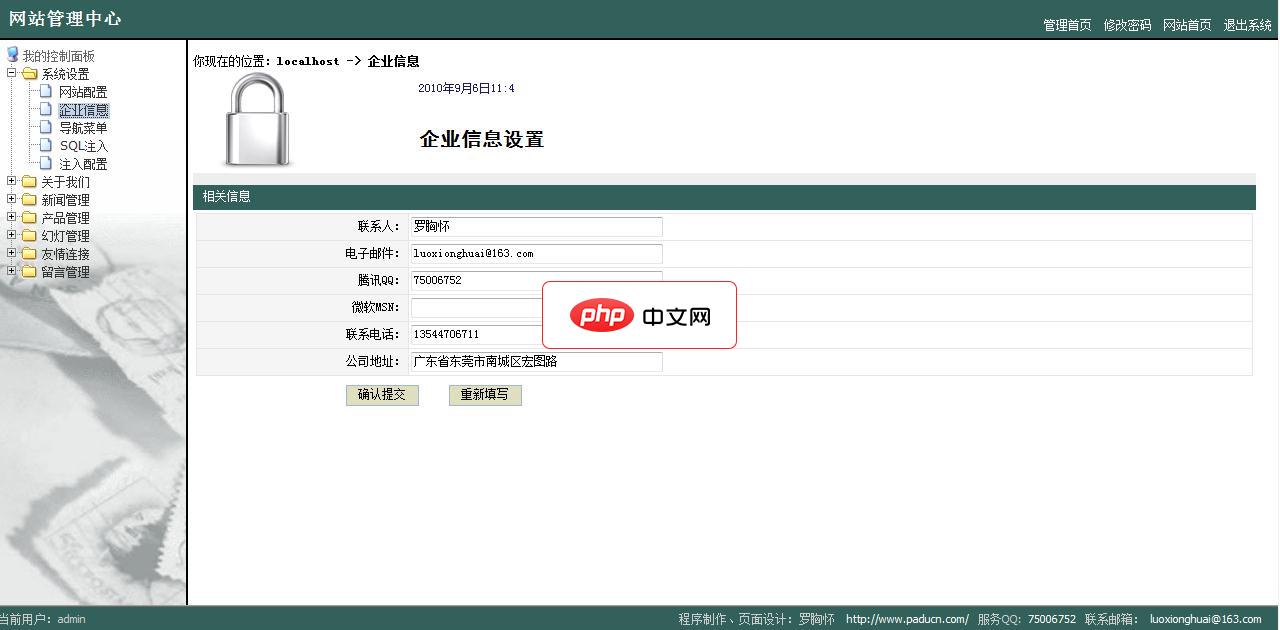
柏顿企业网站管理系统(免费版)秉承了东莞柏顿软件的一惯原则(致力于打造简洁、实用、绿色的管理系统)而推出的一款适合广大中小型企业的网站管理系统。主要功能如下:1.基本设置:联系方式、关键字、版权信息等等;2.菜单管理:用户可以在线增加、删除、修改和隐藏前台的菜单栏目和菜单项3.新闻系统:支持二级分类,可分类查看新闻、修改新闻、批量推荐、删除新闻,可设置是否推荐、新闻点击等4.产品系统: 产品类别新
最直接的方法,前面提到了,是使用
dpkg -l | grep python。这个命令会列出所有名称中包含"python"的已安装软件包。输出的每一行都代表一个包,通常会显示其状态(如
ii表示已安装)、名称、版本和简短描述。例如,你可能会看到
ii python3.8-minimal 3.8.10-0ubuntu1~20.04.5 amd64 Minimal subset of the Python language,这清晰地指明了Python 3.8的版本。
如果想看更详细的信息,比如某个特定Python版本包的依赖、安装路径等,可以使用
apt show。例如,如果你想了解
python3.8-minimal这个包的详细情况,可以运行
apt show python3.8-minimal。这个命令会输出一个包含包的描述、版本、优先级、安装大小、维护者、依赖项以及它所属的Section等所有元数据。这对于理解一个Python包是如何与系统其他部分协同工作的非常有帮助。
另外,如果你只是想快速查看已安装的Python版本,并且想知道它是否是通过APT安装的,
apt list --installed | grep python也是一个不错的选择。它提供了一个更简洁的列表,只显示已安装的软件包名称和版本,排除了那些可能存在但未安装的包。这对于快速确认系统中有哪些Python主版本非常方便。
需要注意的是,有些Python版本可能不是通过系统包管理器安装的,比如通过
pip安装的包,或者通过
pyenv、
conda等工具管理的环境。这些包管理器命令是无法查询到这些非系统级别的Python安装的。它们主要用于管理通过APT仓库提供的官方软件包。
在Red Hat/CentOS/Fedora系Linux中如何查询Python软件包的详细信息?
对于使用RPM包管理器(以及其前端YUM或DNF)的Red Hat、CentOS或Fedora系统,查询Python软件包的详细信息同样有其特定的命令和方法。这些方法能够帮助你理解系统级别的Python安装情况。
最常用的命令是
rpm -qa | grep python。
rpm -qa会列出所有已安装的RPM软件包,然后通过
grep python来筛选出与Python相关的包。输出通常会是像
python3-3.9.7-1.el8.x86_64这样的格式,其中包含了完整的软件包名称、版本号以及它所针对的架构和发行版版本。这直接告诉你Python的主次版本以及它在系统中的身份。
如果你想获取某个特定Python包的更详细信息,比如它的文件列表、安装路径、依赖关系等,可以使用
rpm -qi(查询信息)或
rpm -ql(查询文件列表)。例如,运行
rpm -qi python3会显示关于系统默认Python 3包的详细描述、安装日期、大小等信息。而
rpm -ql python3则会列出该包安装到系统中的所有文件和目录。这对于调试路径问题或者理解Python安装结构非常有帮助。
对于较新的Red Hat系系统(如CentOS 8+、Fedora),
dnf是推荐的包管理器前端。你可以使用
dnf list installed | grep python来获取一个已安装Python包的列表,这与
yum list installed | grep python在功能上类似,但
dnf通常更快且功能更强大。例如,
dnf list installed python3会直接列出已安装的Python 3主版本包。
同样,与Debian/Ubuntu系统类似,这些命令主要针对通过RPM包管理器安装的Python。如果你使用了
pip、
pyenv、
miniconda等工具来管理Python环境,这些系统级别的包管理器命令是无法直接查询到这些环境的。理解这一点非常重要,因为它能帮助你区分系统Python和用户自定义的Python环境,从而避免在排查问题时走弯路。





























